Một bức ảnh xấu có thể được xử lý ngay trong Adobe Photoshop với một thủ thuật đơn giản như công cụ Crop. Hãy tìm hiểu các thủ thuật để crop (cắt) ảnh, tạo khung hình, tập trung vào một đối tượng và thậm chí thay đổi cách phối cảnh qua bài viết sau đây.
Nhờ có các phiên bản mới nhất của Adobe Photoshop CC, bạn thậm chí có thể làm thẳng một bức ảnh nghiêng mà không loại bỏ bất kỳ nội dung nào. Hãy xem cách sử dụng công cụ Crop trong Photoshop CC 2018.
Cách crop ảnh trong Photoshop
Cách thực hiện một thao tác crop cơ bản trong Photoshop
Công cụ Crop trong Photoshop CC 2018 cung cấp nhiều tùy chọn hơn, dù chức năng cơ bản của nó (thay đổi kích thước của hình ảnh) vẫn giữ nguyên. Thao tác crop cơ bản có ba bước:
1. Chọn công cụ Crop từ thanh công cụ. Đường viền cắt được hiển thị trên các cạnh của hình ảnh. Bạn cũng có thể sử dụng C làm lối tắt bàn phím.
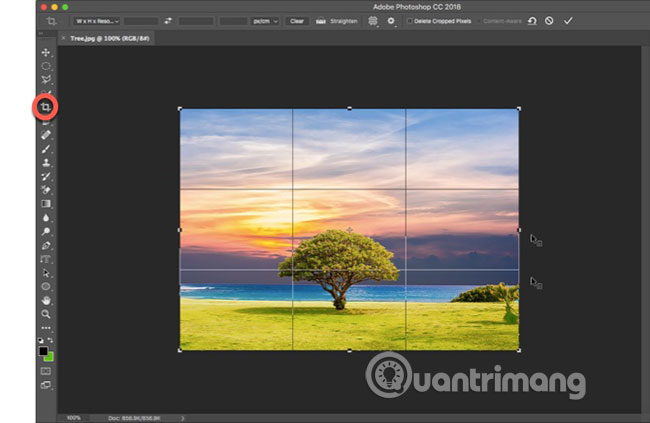
2. Kéo các góc để cắt hình ảnh hoặc bạn chỉ cần nhấp và kéo bất kỳ vị trí nào trong hình ảnh để đặt vị trí đường viền cắt. Bạn cũng có thể chỉ định tùy chọn Crop trên thanh Control.
![]()
3. Nhấn Enter để kết thúc thao tác crop.
Lưu ý: Trong thanh Options, bạn có thể bật tùy chọn Delete cropped pixels để xóa bất kỳ pixel nào nằm ngoài vùng cắt. Các pixel này sẽ bị mất vĩnh viễn và không thể thực hiện bất kỳ thao tác chỉnh sửa nào trong tương lai. Do đó, không chọn tùy chọn này khi bạn muốn giữ các pixel để điều chỉnh thêm.
Nhưng sức mạnh của công cụ Crop trong Photoshop không chỉ dừng lại ở đó. Các nhiếp ảnh gia có thể áp dụng một vài chỉnh sửa khác với tùy chọn này.
Cách để làm thẳng một hình ảnh với Content Aware
Hãy lấp đầy các khoảng trống còn thiếu khi bạn làm thẳng ảnh, mở rộng ảnh hơn so với kích thước ban đầu hoặc xoay nhẹ ảnh.
1. Chọn công cụ Crop > Options bar > Content Aware. Hình chữ nhật Crop bây giờ bao gồm toàn bộ hình ảnh.
2. Sử dụng các handle xung quanh hình ảnh (ký hiệu ở các góc của hình ảnh) để làm thẳng, xoay hoặc mở rộng diện tích của hình ảnh. Nhấp vào dấu kiểm ở bên phải để thực hiện thay đổi. Photoshop thông minh sẽ lấp đầy trong khoảng trống hoặc các khu vực phụ trong hình ảnh.

Cách cắt hai hình ảnh với cùng một kích thước
Bạn có thể cắt hai ảnh có các tỷ lệ khung hình khác nhau thành cùng một kích thước nhanh chóng bằng công cụ Crop. Đây là cách nhanh nhất mà không cần quan tâm đến kích thước của hai bức ảnh đó.
1. Mở hai hình ảnh cạnh nhau và zoom chúng theo cùng tỷ lệ phần trăm. Hình ảnh bên trái là kích thước mục tiêu trong ví dụ này.
2. Chọn công cụ Crop. Chọn Front Image từ danh sách trong phần Width - Height - Resolution. Bước này giúp đặt chiều rộng, chiều cao và độ phân giải của hình ảnh vào thanh tùy chọn.
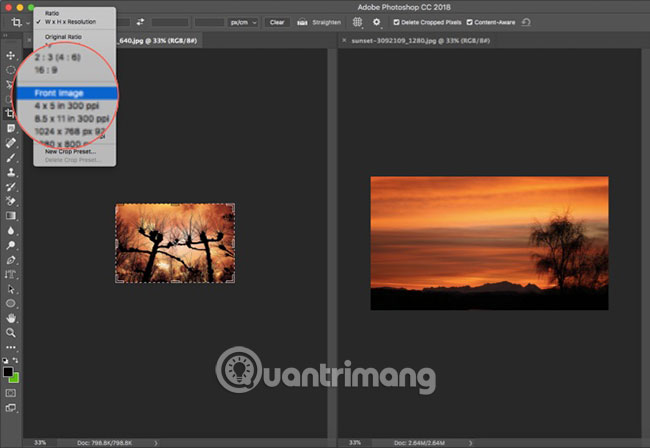
3. Sau đó, chọn hình ảnh thứ hai với một cú nhấp. Đặt lại vị trí crop như mong muốn và nhấn Enter. Hai hình ảnh sẽ có cùng kích thước.
Còn có các thủ thuật Photoshop khác liên quan đến công cụ Crop. Chúng sẽ giúp bạn nhanh chóng thay đổi kích thước và cắt bất kỳ ảnh nào trong Photoshop. Các tùy chọn bổ sung có giúp bạn chỉnh sửa ảnh của mình dễ dàng hơn không? Hãy cho chúng tôi biết ý kiến trong phần bình luận bên dưới nhé!
Chúc bạn thành công!

